
画面で見ているデータは希望通りの仕上がりなのに、印刷したら色が変わったり、スミが薄っすら透けて見える現象が起こったことはありませんか?
今回は、オーバープリントの仕組みと、効果的な使い方について解説します。
□画面上で見えているデータと実際のデータ
画面上で見ている状態に印刷するためには、その状態に印刷できるようにデータが作られていることが必要です。
レイヤーがパネル上部のものほど画面で表示されているので、惑わされてしまうことがあります。
それは色調でも起こります。
illustratorとInDesignにはオーバープリントの設定があります。
オーバープリントの設定をしていると、画面で表示されている色とは異なる色で印刷される場合があります。
オーバープリントとは、色を重ねて印刷することです。
つまり、重なりあった部分が混ざった色になるということです。例えば、青に赤を重ねる、混ぜると紫になります。
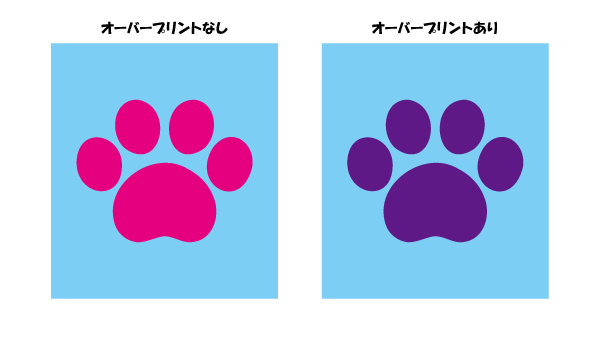
色を混ぜて印刷しない場合は、オーバープリントのチェックを外しておきましょう。
オーバープリントはレイヤーごとに設定が可能です。
オーバープリントの設定がしてあるレイヤーを複製すると、オーバープリントの設定がそのまま生かされてしまうので注意してください。
また、オーバープリントを設定しても、画面上の変化はありません。
どのように印刷されるのかは、必ずオーバープリントプレビューで確認してください。
□ブラックオーバープリント(スミノセ)
K100%はオーバープリントで出力設定されています。
これはillustrator上の設定ではなく、印刷会社で印刷データへ変換(RIP処理)するときに行われます。
K100%は本文の文字に使われていることが多いため、オーバープリントの設定をしないと版ずれが起こりやすくなるからです。
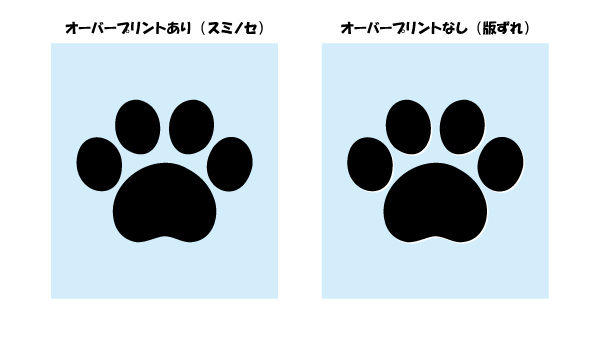
印刷にはスミノセという言葉があります。
このK100%のオーバープリント設定は、スミノセにして版ずれを防ぐ手法なのです。
□ブラックオーバープリントの弊害
K100%は自動的にオーバープリントの設定になることを説明をしました。
これにより、下に図がある場合、重なる部分が透ける現象が起こってしまいます。
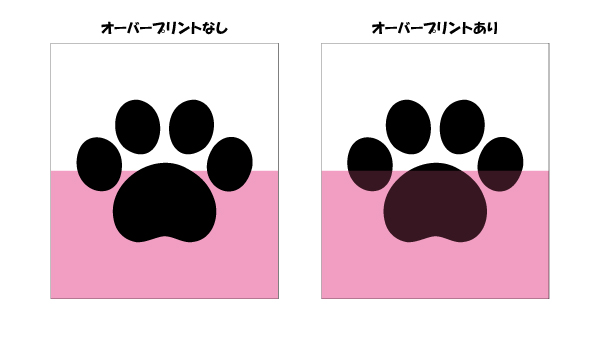
これを防ぐためには、黒と同じ形で下地の色を入れるか、黒を抜き合わせにする必要があります。
また、オーバープリントが自動で掛からないように、K99%、もしくはK100%+C1%などのリッチブラック、とにかくK100%にならないようにデータを作成してください。
抜き合わせにすると見当ずれが発生した場合、目立ちますのでご注意ください。
完全な抜き合わせにはせずに、色と色の境目を重ね合わせるように作る毛抜き合わせにすれば、見当ずれが起こっても目立つことはありません。
また、黒とは逆に白い文字や画像のオブジェクトにオーバープリントを設定すると、印刷で消えてしまうことがあるのでご注意ください。
□まとめ
オーバープリントをきちんと設定すれば、何も問題は起こりません。
印刷は画面やデータを再現するものではありません。
デジタルをアナログで表現する印刷の特性を理解した上で、思い通りの印刷物が仕上がるようにデータを作成してください。

